小乐de折腾笔记 篇一:自制Windows安装镜像,省时省力又省心——Dism++不完全指北
写在最前
Dism++是“初雨团队”的一个开源项目,基于微软官方的Dism工具,利用非常精简的架构实现了对Windows的WIM安装文件“解包、优化、补丁、驱动注入、再封装”一系列操作,短短几步就可以制作出包含最新补丁的Windows安装包,效率非常的高。
下载安装
滚轮向下,别有洞天
点击首页链接下载,绿色版文件,解压即可
软件界面
主界面上方是菜单栏,左侧是功能列表,日常用到的主要功能都在这里了。
封装自制安装映像
这里我就只介绍一下如何自制Windows安装映像,内容不是很繁复
注意:
建议将整篇文章看完之后再进行操作,以免遗漏步骤
因为过程中磁盘读写量会很大,强烈建议使用SSD分区进行封装操作
具体步骤如下:
首先需要下载到一个Windows安装光盘,Windows7或Windows10的均可。可以用虚拟光驱挂载后待用,也可以直接解压到硬盘上,映像文件位于sources文件夹,install.wim文件。
点击第一个“浏览”,选择刚才定位的install.wim文件
点击第二个“浏览”,选择一个目标文件夹来释放(建议新建一个空白文件夹)
注意上方“目标映像”选择你需要的Windows版本,我这里就使用单位台式机授权过的专业版作为例子。
点击确定后,系统开始自动释放映像文件到指定的文件夹
注意:对挂载文件夹的内容修改一定要慎重,因为最后需要用挂载文件夹的内容生成新的映像文件
挂载完成后窗口会显示“打开会话”
因为我这里用的是Windows7,首先要做的是添加USB3.0通用驱动,免得装机完成后USB无法使用
首先切到“驱动管理”
点击下方的“添加驱动”,指向USB3.0驱动的文件夹,Dism++会自动搜索添加
添加完成后会显示出新增的驱动程序
随后可以进行“系统优化”,点开后有各种系统优化选项可以调整,这里我给大家一个Windows7的参考
这里还有一个重要的问题,因为微软IEonline网站的修改,导致Windows7的IE会无法正常工作,需要修改HOST文件屏蔽微软IEonline才行,参考链接
然后就是最最重要的“集成更新”的环节
Windows10的用户可以跳过这个功能,主要原因是Windows10的更新机制与Windows7不太一样,直接用系统自带的更新功能速度也非常快。
Dism++的工作原理与其他的Windows集成工具不太一样,直接将补丁“安装完成”到挂载映像中,无需在系统安装时等待补丁的逐个安装,这是我最欣赏的一点,为我节省了无数的装机时间。
当然这里所有底层操作都与系统补丁安装类似,所以耗时相对较久
第一次的时候提示需要从微软网站下载补丁数据库,下载完成后自动扫描需要安装的补丁
注意:Dism++默认会提示你需要安装的几个补丁,个人感觉这几个补丁已经可以满足需求,另外再加上“IE11功能包”和“IE11积累更新”即可
还有:安装建议分成两批,第一次先不要勾选KB3177467,这个补丁是个“独占更新”,需要重启才能生效,当然挂载模式下是没法重启的,我就是被卡在这一步又从头来了一遍
补丁安装是个比较漫长的工作,需要先从微软网站下载补丁文件,然后逐个应用到挂载文件夹,时间从十几分钟到半个多小时不等,大家可以先喝口茶。
完事后就是清理一下冗余文件,然后准备进行最后的封装,利用“空间回收”清理一下不必要的内容,这里不要勾选“被取代的WinSxS组件”和“硬链接合并”,有文章显示会引发后期位置问题。
如果你还需要往系统内自主添加某些软件或者设置,就在封装前添加进去。
最后点击菜单栏“文件>另存为映像”
点击“浏览”选择一下保存映像的位置
这里建议选择“WIMBoot压缩映像”或者“快速压缩映像”
“不压缩映像”最后的文件体积很大,“最大压缩映像”生成时间会很久,都不划算
最后别忘了勾上“可启动”,点击确定就开始进行镜像封装了
后记
镜像封装的过程会非常消耗系统资源,可以参考下我的CPU和磁盘占用,简直要起飞了
当然封装的结果是一个WIM格式Windows安装镜像,大家可以直接替换安装光盘内的install.wim文件,也可以使用安装工具进行系统安装,具体如何使用,有空了再开一篇文章进行详解。


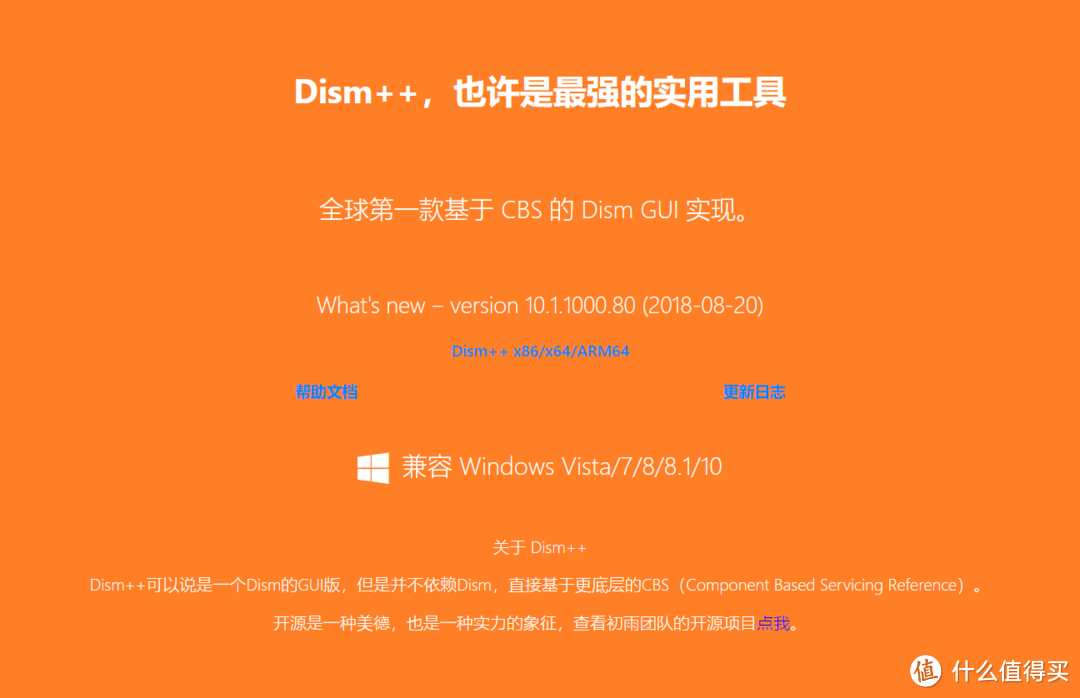
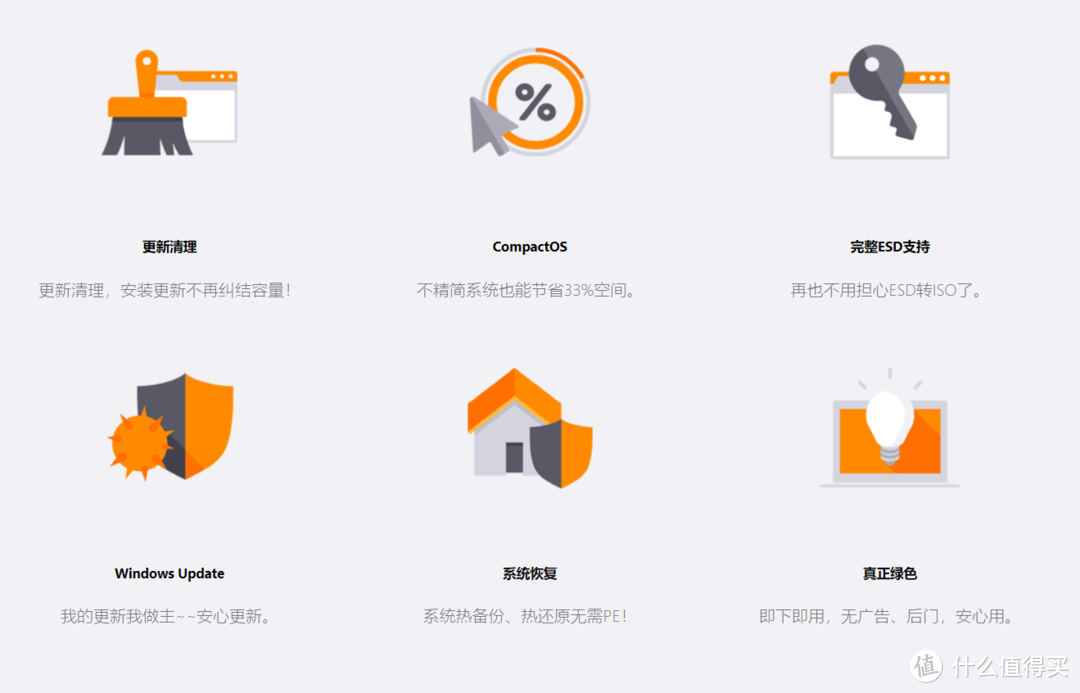
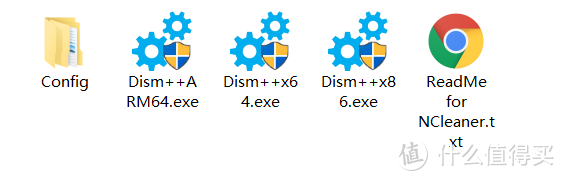
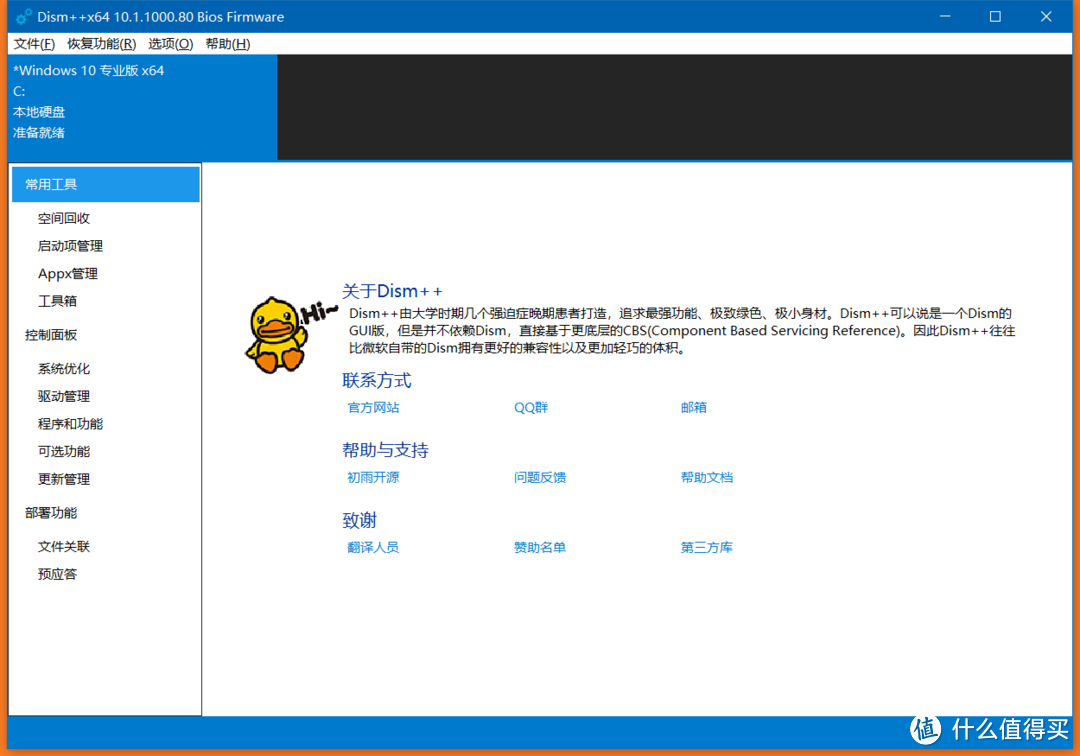
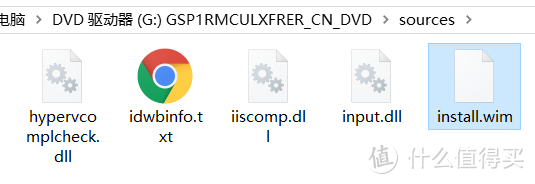
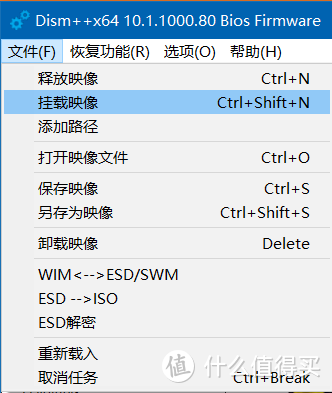
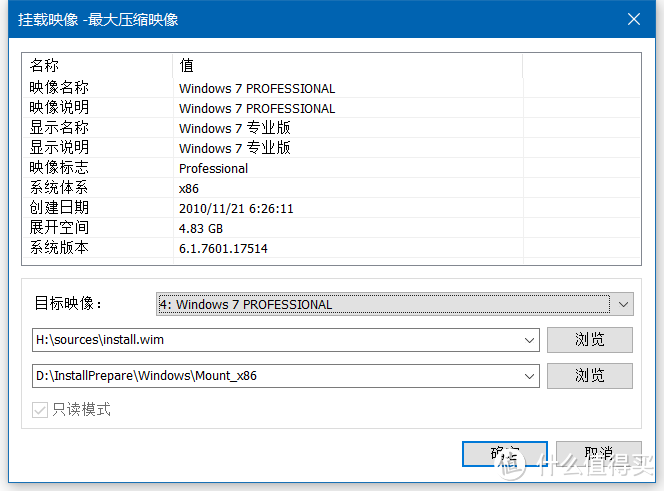

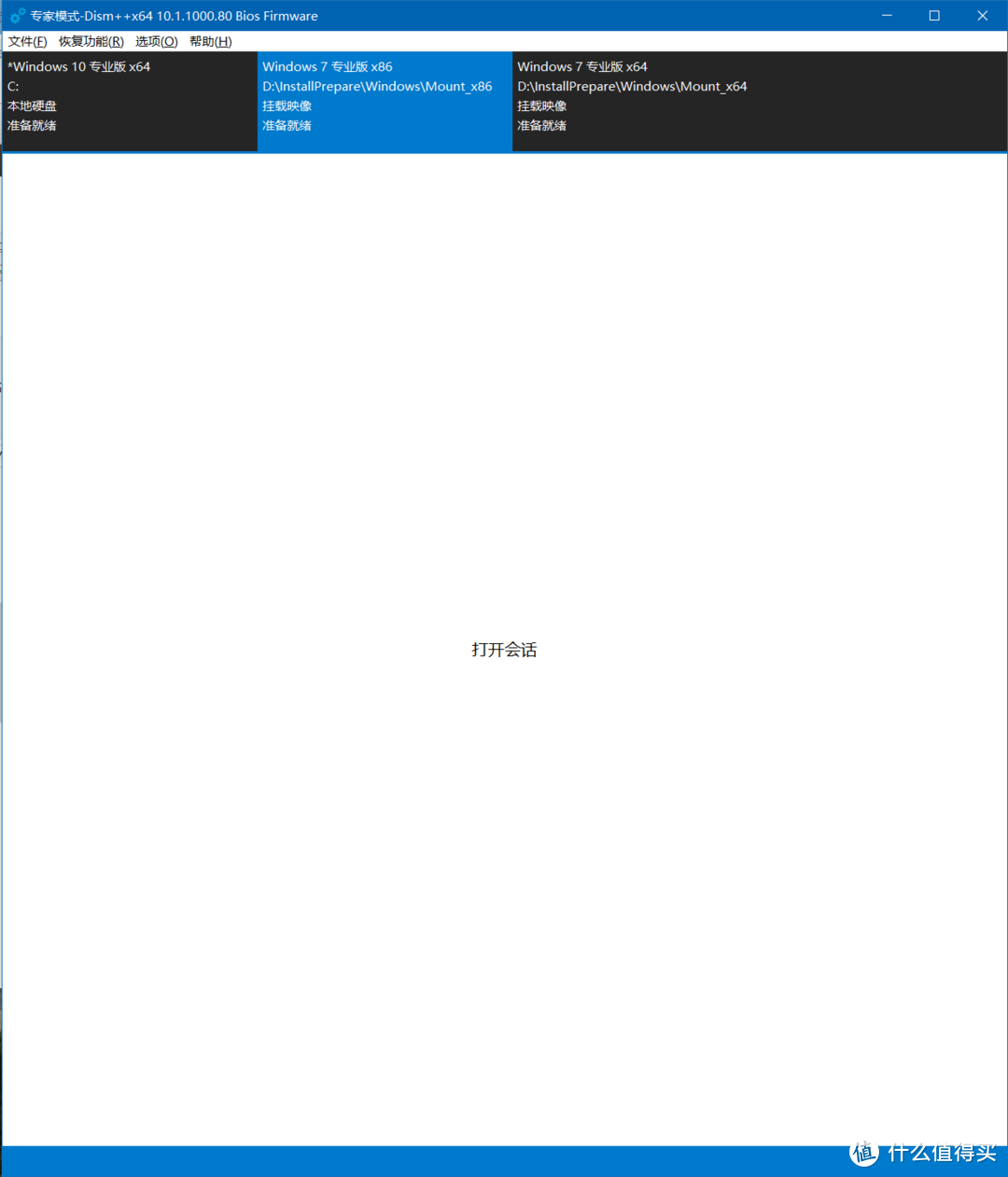
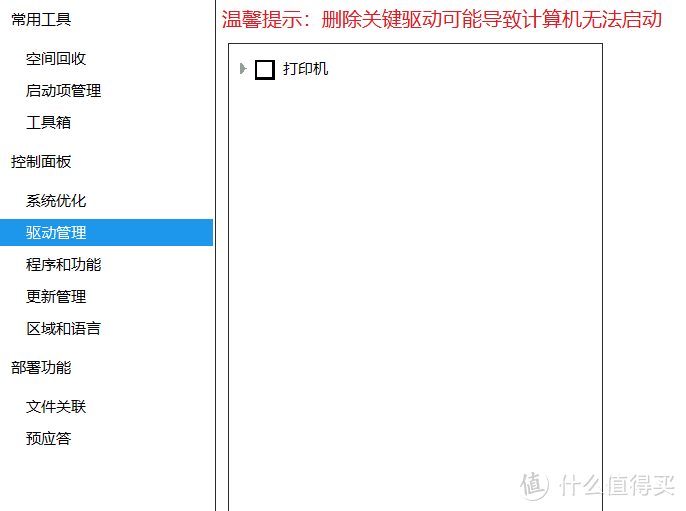
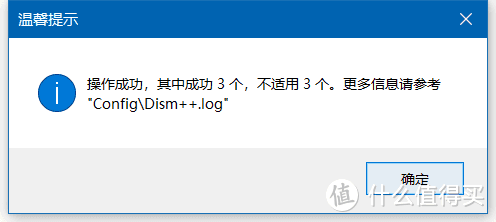
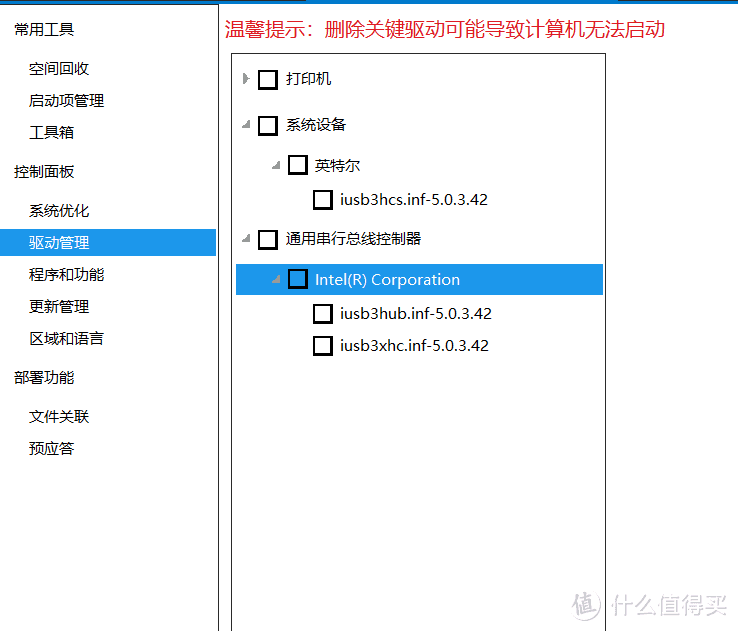
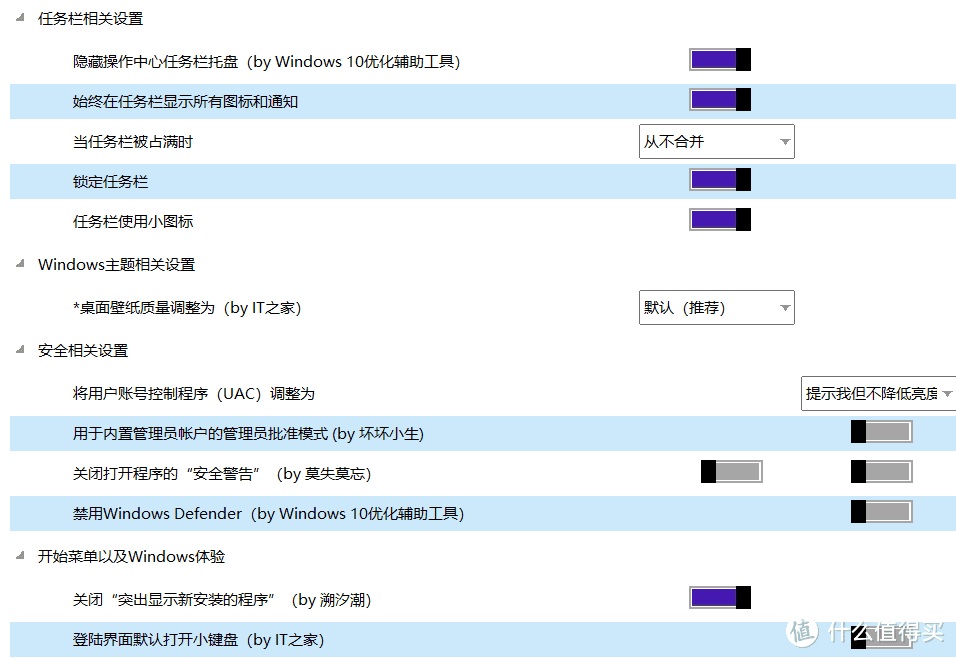
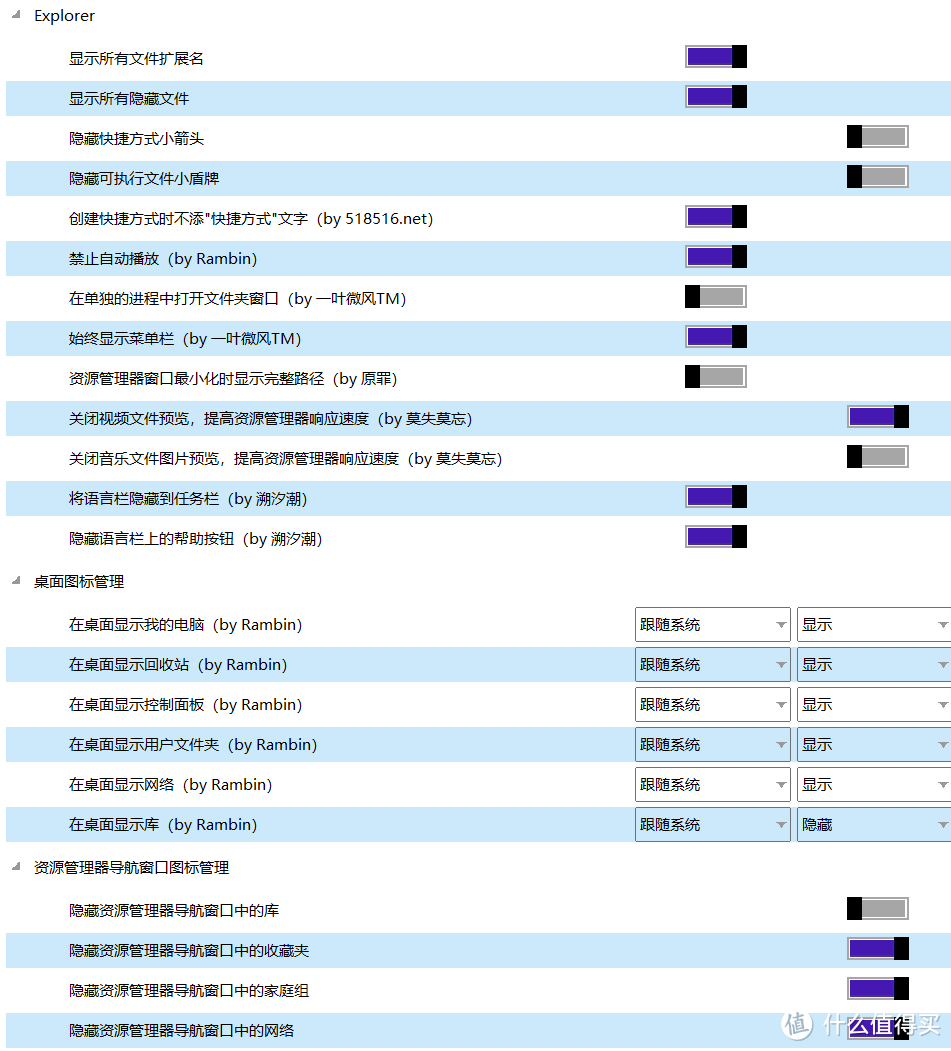
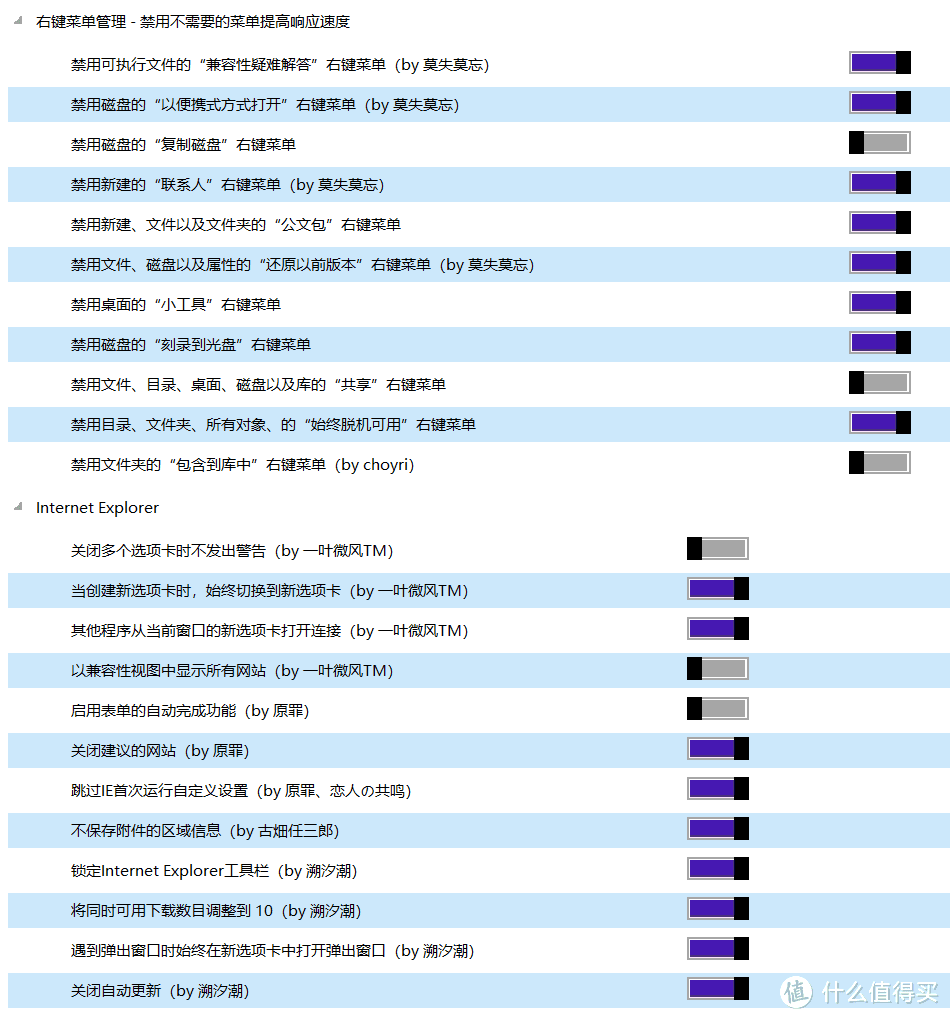
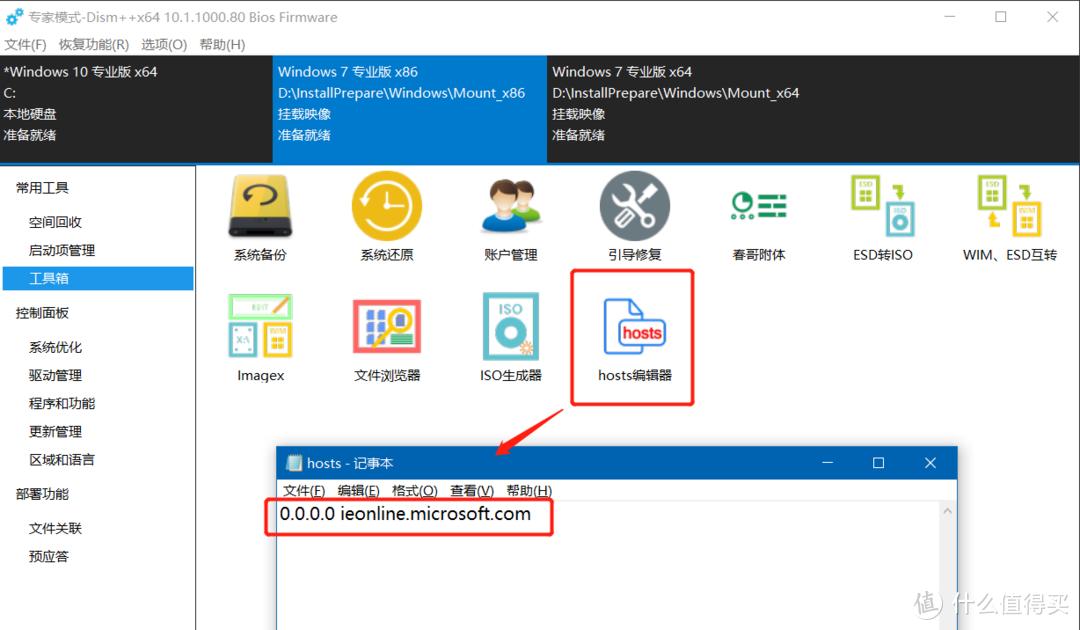
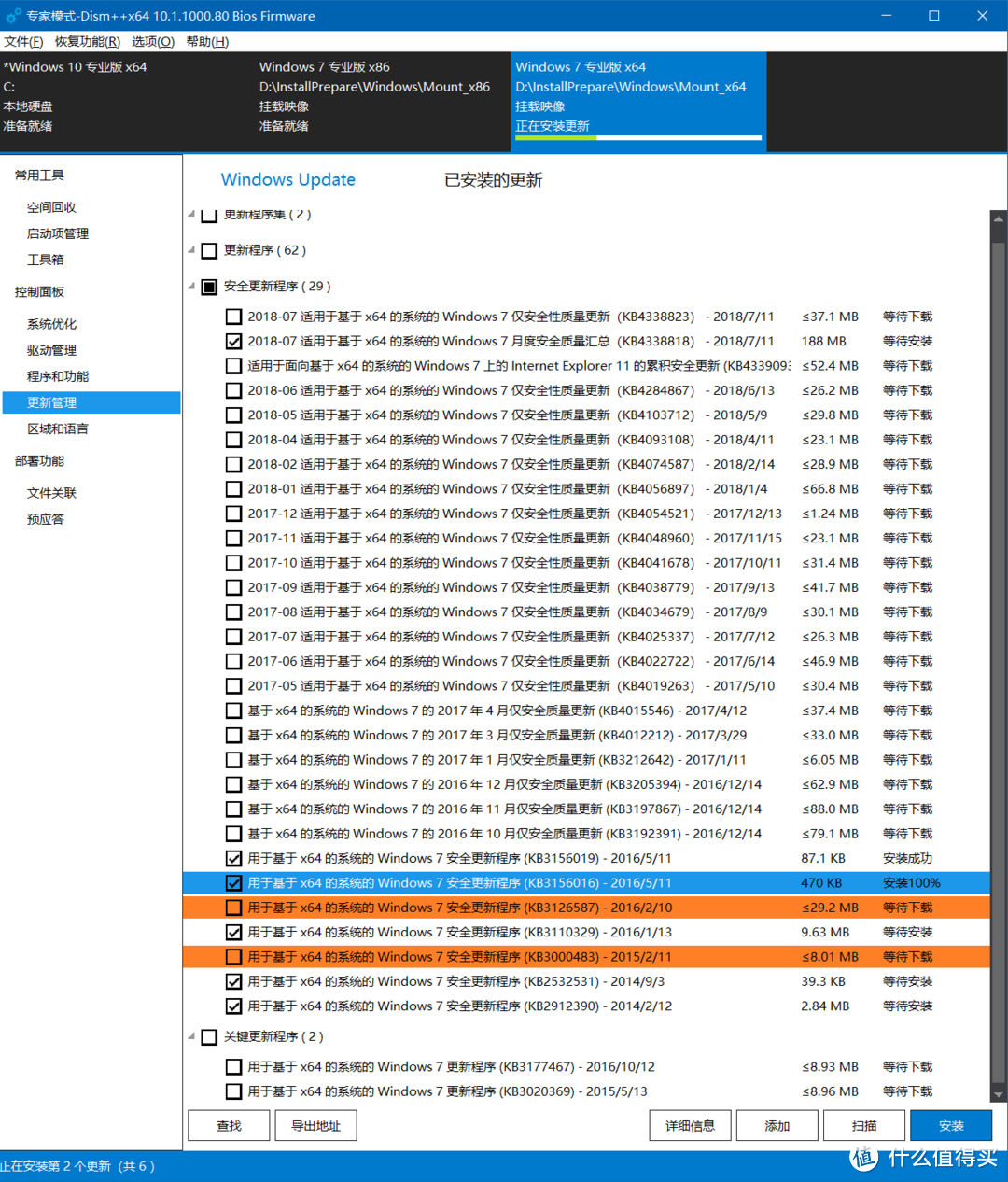



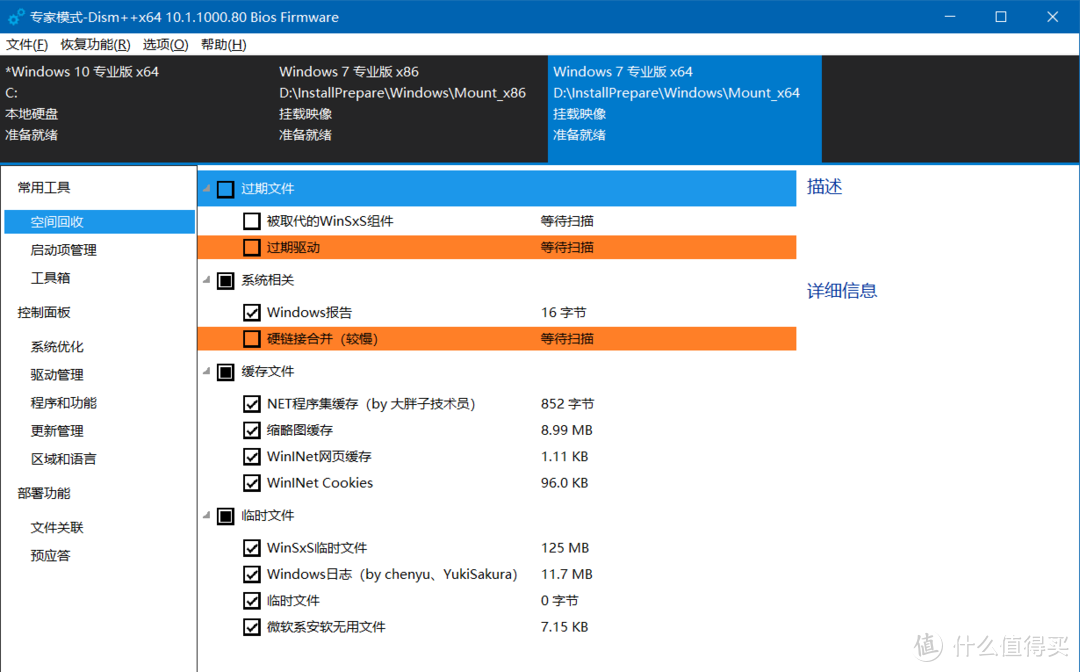
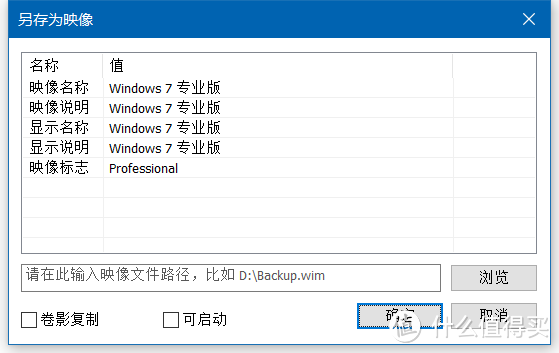
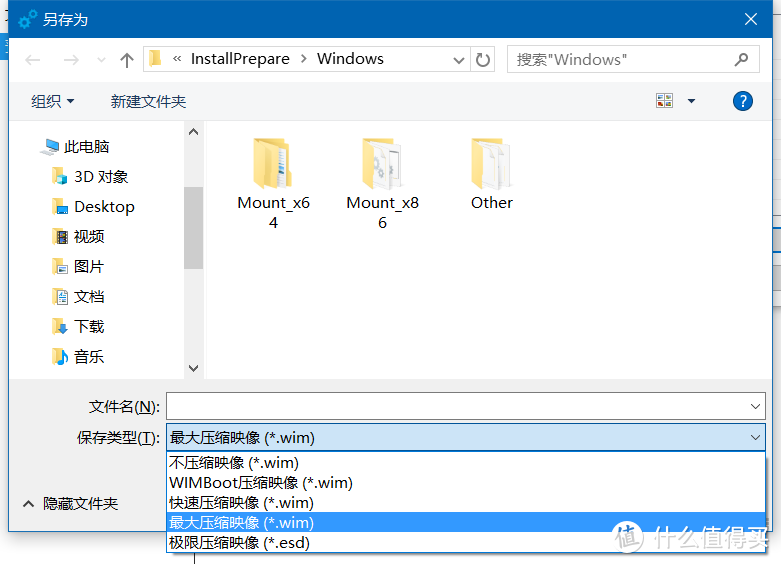
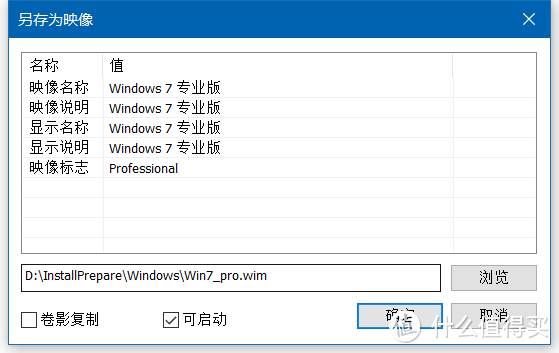
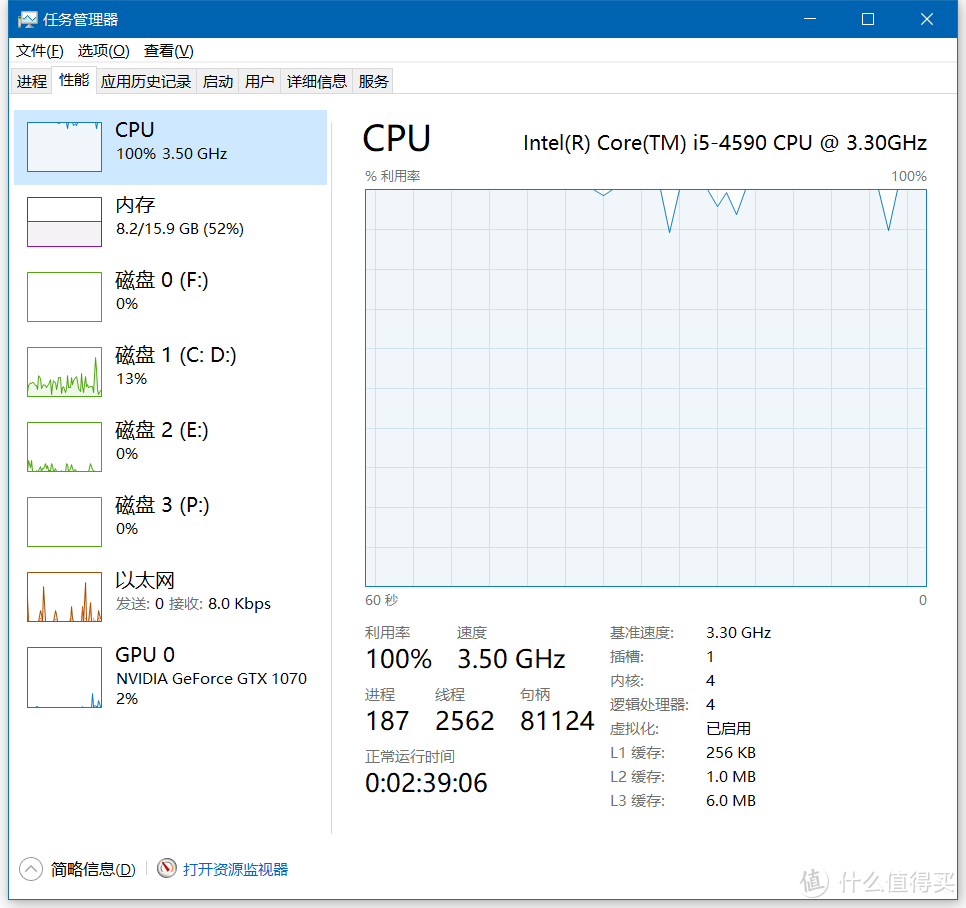
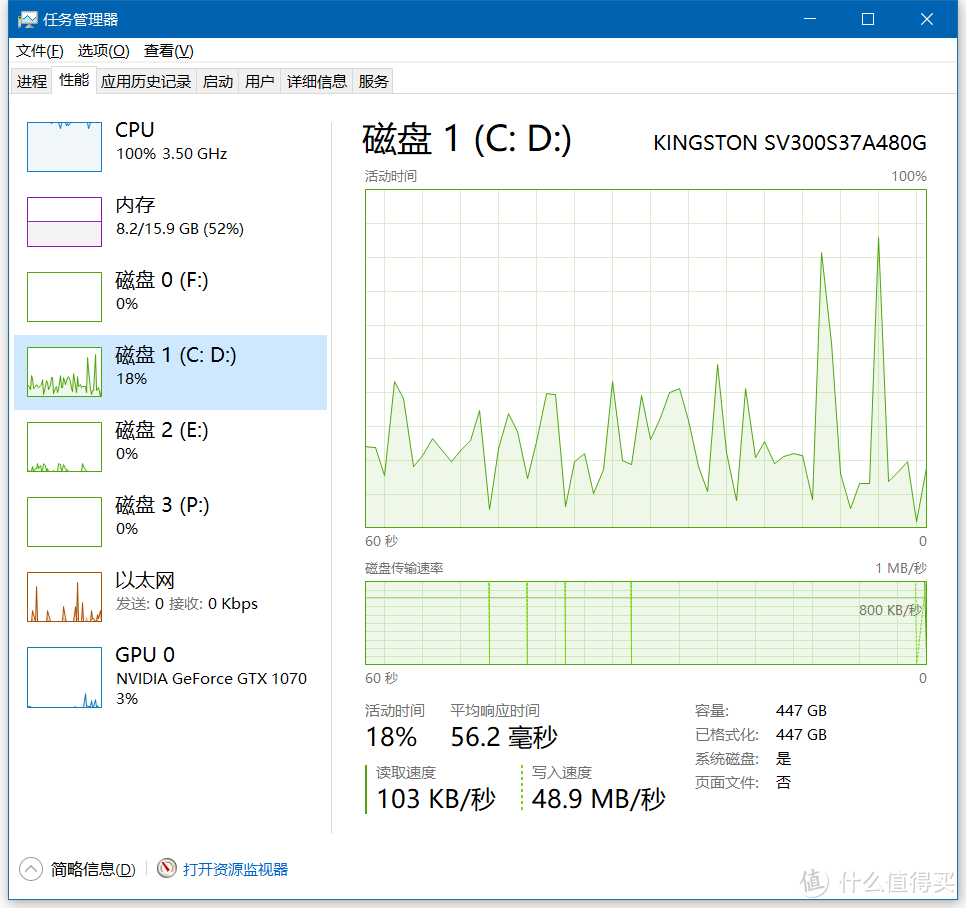

















































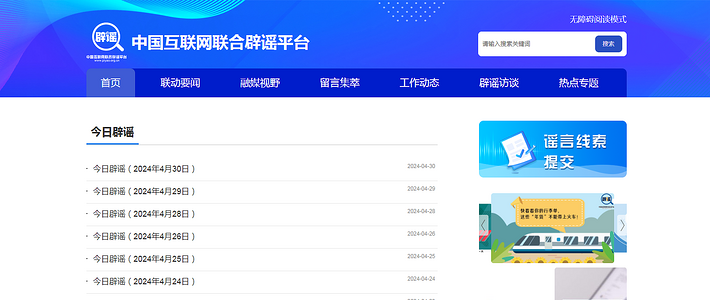



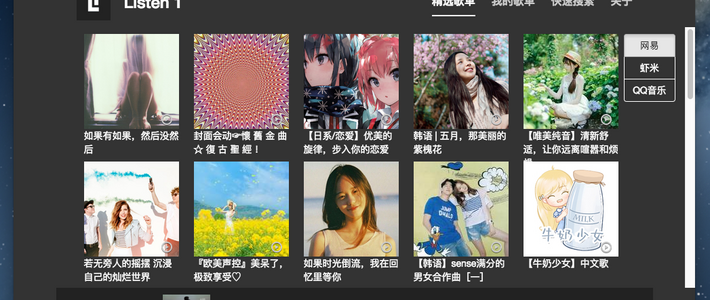









































Roxin
校验提示文案
la0wei
校验提示文案
dhsdyd
校验提示文案
Suuuuunset
校验提示文案
莱恩哈特
校验提示文案
biAji
校验提示文案
索索夏
校验提示文案
食木鲶
校验提示文案
hrbagang
校验提示文案
月白中天
校验提示文案
samtone
校验提示文案
Murphy_Amir
校验提示文案
真实小白
校验提示文案
ayuil0029
校验提示文案
Suuuuunset
校验提示文案
biAji
校验提示文案
ayuil0029
校验提示文案
Roxin
校验提示文案
真实小白
校验提示文案
莱恩哈特
校验提示文案
Murphy_Amir
校验提示文案
samtone
校验提示文案
月白中天
校验提示文案
hrbagang
校验提示文案
dhsdyd
校验提示文案
la0wei
校验提示文案
食木鲶
校验提示文案
索索夏
校验提示文案